Streamer Linux Player egy olyan alkalmazás, amely segítségével játszani bármilyen PC játék segítségével a PlayStation 3 a Linux fut rajta.
Hogyan működik?
A StreamMyGame Server átalakítja a játék video és audio egy Game Áramlat és elküldi azt a helyi hálózaton keresztül egy másik számítógépre, így lehetővé téve az utóbbi megtekintésére és a játék a StreamMyGame Player. Már majdnem elfelejtettem említeni, hogy mind a szerver és kliens megoldások ingyenes, így nem kell fizetnie semmit nekik. A gépen fut a kliens alkalmazás lehet egy PC, PS3, laptop vagy Linux készüléket, és nem kell, hogy a játék fut rajta. Továbbá, a második számítógép nem tapasztalt semmilyen lag egyáltalán.
A StreamMyGame Player támogatja felbontásig Super HDTV 3200 x 2400 a linuxos. A kompatibilis Linux disztribúciók ajánlott PlayStation 3 és Ubuntu és Yellow Dog Linux.
LINUX Player telepítési
1) Töltse le a Save to Disc a Streamer Linux Player Installer rá a Linux PC.
Meg tudja nézni a képet helyesen letöltött ellenőrzi, hogy ugyanaz a md5 amely olvasni 8ede151fed3587f483f9283655ba8208
2) Nyissa meg a Terminal a Linux PC.
3) El kell menni a könyvtárba, ahol a letöltött fájlt beírja a Terminal például;
cd / home / your_username / your_directory
4) Ha a Terminal megmutatja, hogy abban a könyvtárban, végre a telepítő beírja a Terminal;
sudo sh ./smg-installer.sh
5) Olvassa el a README óvatosan, különösen arról a tűzfal (lásd az alábbi megjegyzést)
6) A nyilak gombok megnyomásával a oldal, most nyomja q, hogy kilép a README.
7) Miután a telepítő befejezi kell társítani a Streamer Player a fájlokat honlapunkon megnyitásával Terminal és a gépelés;
SMG-protokoll-setup
Ubuntu kiválasztani a GNOME opciót. (A KDE lehetőség jelenleg nem tesztelt, de működnie kell.)
8) Böngésszen az SMG honlapján a Firefox, és válassza ki a játék.
9) A Linux Player megnyitja. Adja meg StreamMyGame honlapján felhasználónevét és jelszavát.
10) A Linux Player csatlakozni fog a Windows PC és indítsa el a játékot, és megjeleníti azt a Linux.
11) Kattintson bárhová a játékos, és akkor már használhatja a billentyűzetet és az egeret a játékhoz.
Megjegyzés a README
Elolvashatja a README bármikor, megnyitja a fájlt;
/ Usr / local / lib / streamer / README
Használja a fájl böngészésére a könyvtárba, és nyissa meg a fájlt egy szövegszerkesztőben.
Megjegyzés a tűzfal
Ubuntu használja a Firestarter eszközt, ha ez az, amit telepítette
On YellowDog a tűzfal konfigurációs eszköz az Adminisztráció menü.
Csak add hozzá a felsorolt kikötőkben a README
PS3 LINUX Player telepítési
1) Töltse le a Save to Disc a Streamer Linux Player Installer rá a PS3.
Meg tudja nézni a képet helyesen letöltött ellenőrzi, hogy ugyanaz a md5 amely olvasni 8ede151fed3587f483f9283655ba8208
2) Nyissa meg a Terminal a PS3.
3) El kell menni a könyvtárba, ahol a letöltött fájlt beírja a Terminal például;
cd / home / your_username / your_directory
4) Ha a Terminal megmutatja, hogy abban a könyvtárban, végre a telepítő beírja a Terminal;
sudo sh ./smg-installer.sh
5) Olvassa el a README óvatosan, különösen arról a tűzfal (lásd az alábbi megjegyzést)
6) A nyilak gombok megnyomásával a oldal, most nyomja q, hogy kilép a README.
7) Miután a telepítő befejezi kell társítani a Streamer Player a fájlokat honlapunkon megnyitásával Terminal és a gépelés;
SMG-protokoll-setup
Ubuntu kiválasztani a GNOME opciót. (A KDE lehetőség jelenleg nem tesztelt, de működnie kell.)
8) Böngésszen az SMG honlapján a Firefox, és válassza ki a játék.
9) A Streamer Linux Player megnyitja. Adja meg StreamMyGame honlapján felhasználónevét és jelszavát.
10) A Streamer Linux Player csatlakozni fog a Windows PC és indítsa el a játékot, és megjeleníti azt a Linux.
11) Kattintson bárhová a játékos, és akkor már használhatja a billentyűzetet és az egeret a játékhoz.
Megjegyzés a README
Elolvashatja a README bármikor, megnyitja a fájlt;
/ Usr / local / lib / streamer / README
Használja a fájl böngészésére a könyvtárba, és nyissa meg a fájlt egy szövegszerkesztőben.
Megjegyzés a tűzfal
Ubuntu használja a Firestarter eszközt, ha ez az, amit telepítette
On YellowDog a tűzfal konfigurációs eszköz az Adminisztráció menü.
Csak add hozzá a felsorolt kikötőkben a README
Megjegyzés a Resolution
Ubuntu esetleg nem jelennek meg teljes képernyőn a TV / LCD és lesz egy fekete határ körül. Ez jelenik meg a 1124 x 644, így vidám nyit a 720p játék patak hacsak nem változik a felbontás. Mi lesz mentesít egy új oldalt januárban arról, hogyan lehet ezen változtatni, és megjeleníti az Ubuntu 720p és 1080i.
Linux eszközmeghajtó Player telepítési
1) Töltse le a Save to Disc a Streamer Linux Player Installer rá a Linux Device.
Meg tudja nézni a képet helyesen letöltött ellenőrzi, hogy ugyanaz a md5 amely olvasni 8ede151fed3587f483f9283655ba8208
2) Nyissa meg a Terminal a Linux Device.
3) El kell menni a könyvtárba, ahol a letöltött fájlt beírja a Terminal például;
cd / home / your_username / your_directory
4) Ha a Terminal megmutatja, hogy abban a könyvtárban, végre a telepítő beírja a Terminal;
sudo sh ./smg-installer.sh
5) Olvassa el a README óvatosan, különösen arról a tűzfal (lásd az alábbi megjegyzést)
6) A nyilak gombok megnyomásával a oldal, most nyomja q, hogy kilép a README.
7) Miután a telepítő befejezi kell társítani a Streamer Player a fájlokat honlapunkon megnyitásával Terminal és a gépelés;
SMG-protokoll-setup
Ubuntu kiválasztani a GNOME opciót. (A KDE lehetőség jelenleg nem tesztelt, de működnie kell.)
8) Böngésszen az SMG honlapján a Firefox, és válassza ki a játék.
9) A Streamer Linux Player megnyitja. Adja meg StreamMyGame honlapján felhasználónevét és jelszavát.
10) A Streamer Linux Player csatlakozni fog a Windows PC és indítsa el a játékot, és megjeleníti azt a Linux.
11) Kattintson bárhová a játékos, és akkor már használhatja a billentyűzetet és az egeret a játékhoz.
Megjegyzés a README
Elolvashatja a README bármikor, megnyitja a fájlt;
/ Usr / local / lib / streamer / README
Használja a fájl böngészésére a könyvtárba, és nyissa meg a fájlt egy szövegszerkesztőben.
Megjegyzés a tűzfal
Ubuntu használja a Firestarter eszközt, ha ez az, amit telepítette
On YellowDog a tűzfal konfigurációs eszköz az Adminisztráció menü.
Csak add hozzá a felsorolt kikötőkben a README
követelmények :
- SDL (version & gt; = 1,2)
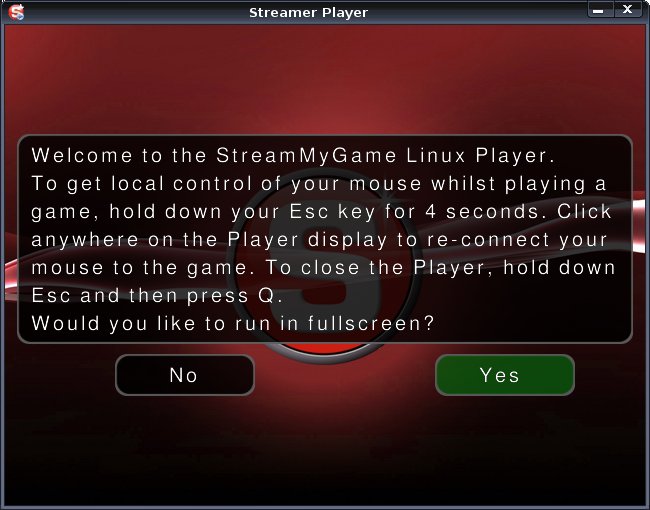
Hozzászólás nem található